حمل و نقل پورت را برای Arcadyan VGV7519 فعال کنید
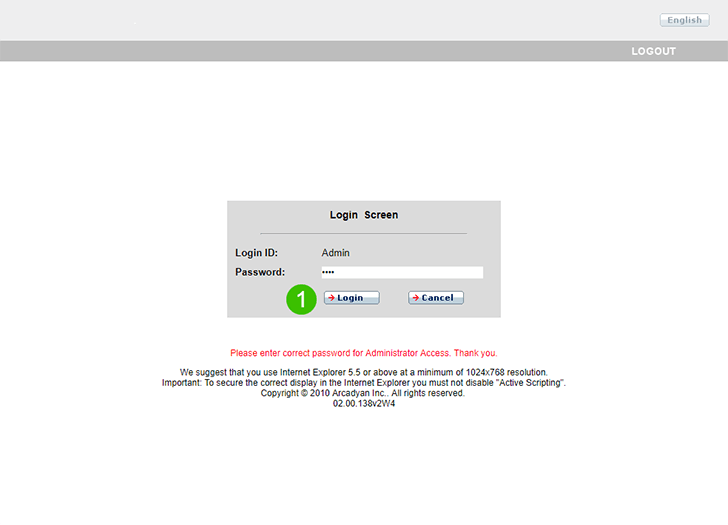
1 با نام کاربری و رمزعبور خود وارد روتر شوید (IP پیش فرض: 192.168.2.254 - نام کاربری/رمزعبور پیش فرض: admin/1234 یا kpn/kpn-adsl)
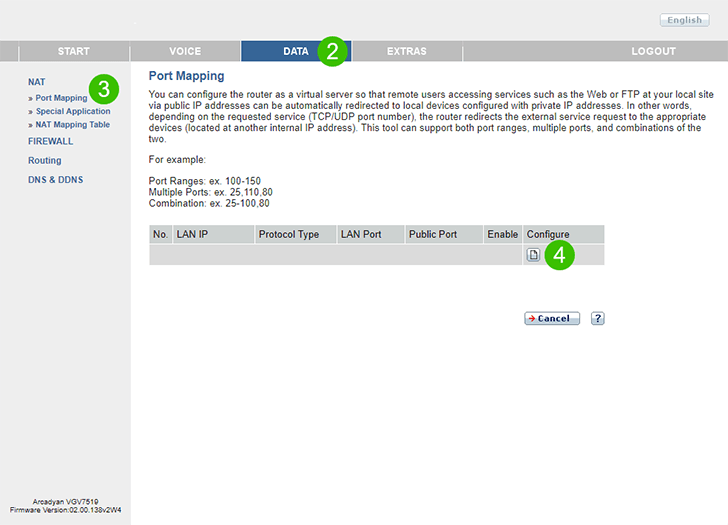
2 در منوی اصلی در بالای "DATA" کلیک کنید
3 در منوی سمت چپ بر روی "NAT" و "Port Mapping" کلیک کنید
4 بر روی نماد کوچک تحت عنوان "Configure" در جدول کلیک کنید
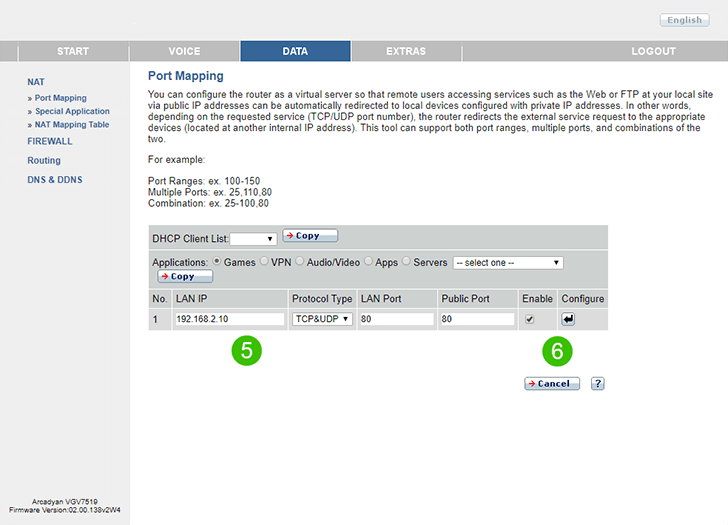
5 در زیر "LAN IP"LAN IP (ترجیحا استاتیک) IP کامپیوتر cFos Personal Net را اجرا کنید. تحت Protocol Type TCP & UDP را انتخاب کنید. از مقدار 80 برای LAN Port و Public Port
6 برای ذخیره تنظیمات خود ، روی کادر Enable"Enable" کلیک کنید ، و سپس روی نماد کوچک تحت عنوان "Configure" در جدول کلیک کنید
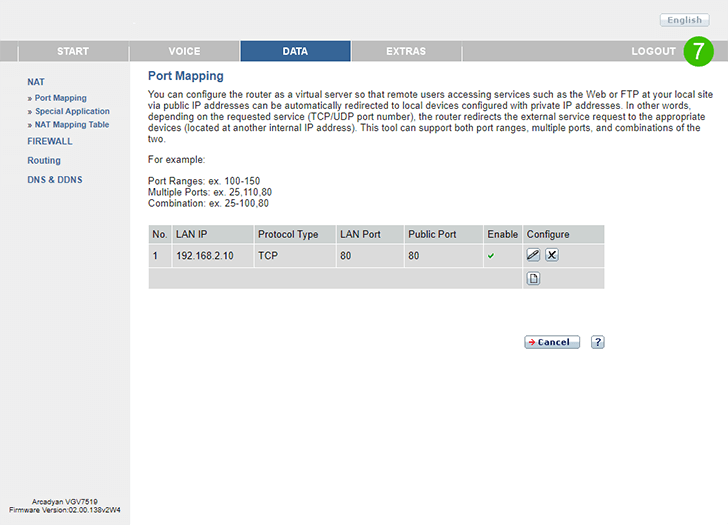
7 با کلیک روی "Logout" از فهرست اصلی بالای صفحه ، از روتر خود خارج شوید
حمل و نقل پورت اکنون برای رایانه شما پیکربندی شده است!
حمل و نقل پورت را برای Arcadyan VGV7519 فعال کنید
دستورالعمل فعال سازی Port Forwarding برای Arcadyan VGV7519